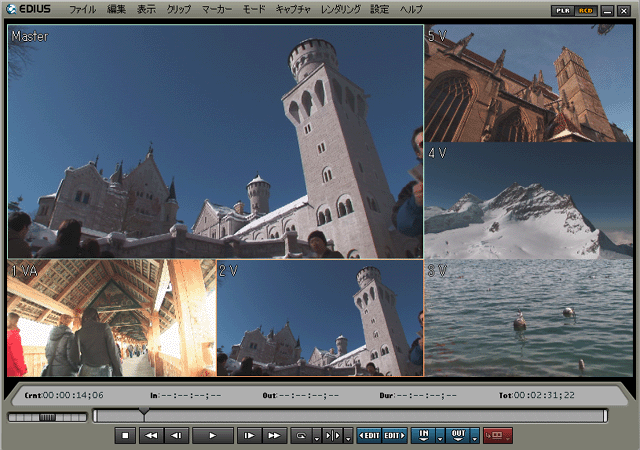楽天市場
Amazon.co.jp
・ ・ ・
>>Adobe
>>SONY
>>Panasonic
>>Manfrotto
・
>>楽天市場>>ビデオ近畿
>>SYSTEM5
>>kakaku.com
【Next零 ;Key Contents】

reTMCD
*

Eye-One Display2
レンタル
*

非公式データバンク
EDIUS Bench
*

HVR-S270J
関連レポート
Article offer cooperation


* * *
ACC*Software Leading...

Hosting Management by
![]()
* * *
<<<
Prev
>>>
Next
〜 canopus EDIUS Pro version4/マルチカム編集 〜
(提出日:06/06/29)
■マルチカム編集
マルチカム編集とは、2台以上のカメラの映像を同時に再生して、利用するカメラ(トラック)をリアルタイムに選択して、編集を行える機能である。複数台のカメラを使った舞台・コンサート撮影などの編集に於いて威力を発揮する。
canopus EDIUS Pro version 4 では、最大8トラックまでのマルチカム編集に対応し、またマルチカム編集に必要な様々な機能が備わっている。
EDIUS Pro version 4 では
などが行え、柔軟なマルチカム編集が可能である。
■マルチカムモード
EDIUS Pro version 4 でのマルチカム編集の手順は次の通りである。|
マルチカムモードを有効にする |
まず、EDIUS Pro version 4 でマルチカムモードを有効にするには、メインメニューの「モード」→「マルチカム」を選択するか、キーボードの[F8]で有効になる。
また、UIのカスタマイズで、タイムラインに「マルチカメラ編集」のボタンを表示させることも出来る。
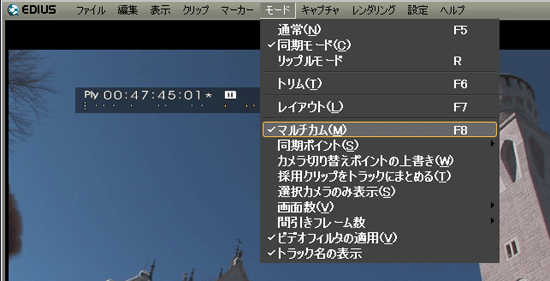
■同期ポイント
次に、同期ポイントの設定を行う。マルチカム編集では、基本的に複数のカメラで同時刻に撮った映像を切り換えることを想定しているため、各トラックに並べるクリップもその時刻性は同時でないといけない。
業務用ビデオカメラの場合は、その殆どの機種にタイムコードを同期させるシステムが備えられているために、テープに記録されているタイムコードを元にライムライン上で簡単に同期を取ることができるが、複数の民生用ビデオカメラを使った場合はそれぞれの同時性を確保することは困難である。
そこで、EDIUS Pro version 4 では、次のような5つの同期ポイントの設定を用意している。
予め選択されているタイムラインのトラックに、選択したクリップをビンウィンドウの並び順に一つのトラックに配置する。
キャプチャされた各クリップには撮影時のオリジナルのタイムコード(TC)がメタデータとして記録されている
カメラAとカメラBが同時刻性を持ったタイムコードで撮影を行っていた場合は、そのTCを利用して、クリップの同期を取ることができる。
TC同期機能を持たない民生用ビデオカメラで記録したテープの場合は、録画テープに記録されている録画日時のメタデータを元に同期を取ることができる。
EIDUS Pro version 4 では、キャプチャ時に録画日時のデータも一緒に取り込んでいる。
そのため予め撮影前に、使用する複数のビデオカメラの録画日時を同期させておく必要がある。
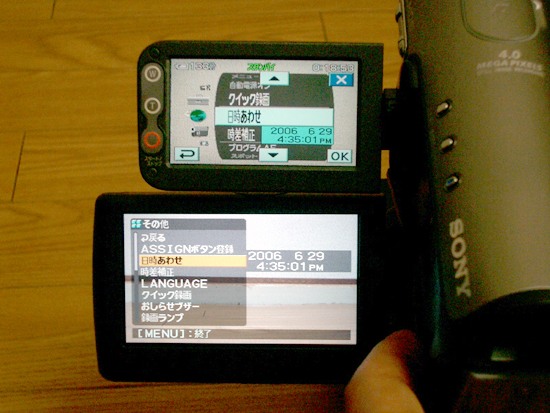
ただし、民生用ビデオカメラの“時計”の精度は悪いために、数日で秒単位の狂いが出てくる。
加えて、同期タイミングは手動になるために、余程“運”が良くない限りは、数フレームからのズレが生じる。
飽くまでも目安として利用するのが良いと思われる。
また、録画時刻同期は、『時刻』のみの同期であるので、『年月日』は反映されない。
クリップのIN点を基準にして、タイムラインに配置される。
クリップIN点は、「キャプチャ設定」において「マージン」を取っている場合に付加される情報で、バッチキャプチャやプレーヤにIN/OUT点をセットしてキャプチャを行った際に付く。
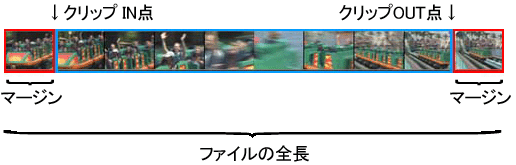
クリップIN点を同期ポイントにしてタイムラインに貼り付けた場合は、以下のように配置される。
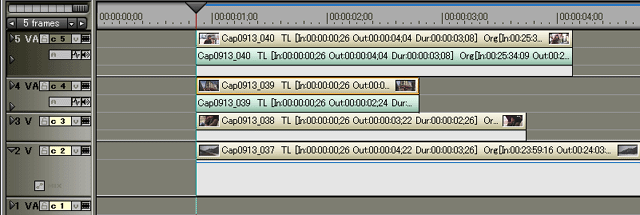
タイムラインのタイムラインカーソルを基点にして、別々のトラックに配置される。
クリップOUT点を基準にして、それぞれのクリップが別々のトラックに配置される。
仕組みとしては「クリップIn点」と同様。
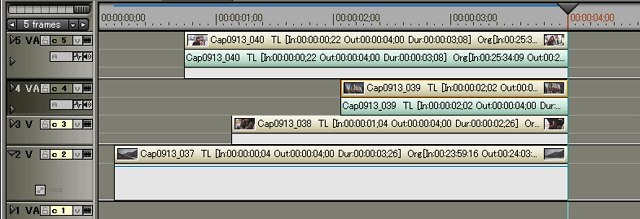
タイムラインカーソルがある部分を終点にして、クリップが配置される。
■タイムラインへの貼り付け
同期ポイントの設定が終われば、タイムライン上でクリップを配置したい一番下のトラックを選択しておく。マルチカムモードでのタイムラインへの貼り付けは、その選択されたトラックから上のトラックに順に配置される。
なお、この際にトラックの数が配置するクリップの数よりも少ない場合は、タイムラインへの貼り付けの際に自動的にトラックが追加されるので、ここでトラックを手動で増やしておく必要はない。
ビンウィンドウでタイムラインに配置するクリップを選択したら、ビンウィンドウ上部にある「Timeline に貼り付け」ボタンをクリックすると、自動的に同期したクリップが各トラックに貼り付けられる。
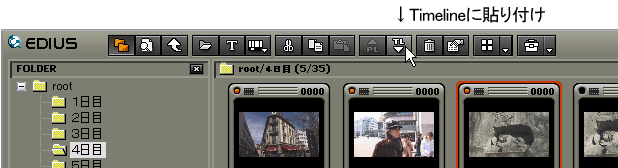
<楽天市場で商品を探す>
☆ EDIUS Pro version 4 EDIUSPRO4
☆ EDIUS Pro version 4 アップグレード版 EDIUSPRO4(UPG)
☆ EDIUS Pro version 4 キャンペーン 優待版 EDIUSPRO4(SP)
☆ EDIUS Pro version 4 アカデミック版 EDIUSPRO4(EDU)
<<<
Prev
>>>
Next